
สำหรับคนที่ใช้แอปฯ LINE ที่ชอบส่งสติ๊กเกอร์ (Sticker) ที่เป็นรูปตัวการ์ตูนน่ารัก ๆ ให้เพื่อน ๆ อยู่เป็นประจำ และอยากได้สติ๊กเกอร์ลายใหม่ ๆ แต่ไม่รู้วิธีซื้อสติ๊กเกอร์ LINE ที่วางจำหน่ายอยู่บน LINE STORE เนื่องจากแอปฯ LINE เวอร์ชั่นใหม่ ๆ ได้เปลี่ยนแปลงรูปแบบการใช้งานต่างไปจากเวอร์ชั่นเก่าที่กระปุกดอทคอมเคยแนะนำวิธีซื้อสติ๊กเกอร์ LINE แบบเก่า ไว้ก่อนหน้านี้
วันนี้กระปุกดอทคอมมีวิธีซื้อสติ๊กเกอร์ LINE บนอุปกรณ์ iOS และ Android ฉบับอัปเดตใหม่ มาแนะนำให้กับผู้ใช้แอปฯ LINE ที่สนใจ ได้ลองทำตามกันดู โดยเฉพาะคนที่กำลังหาซื้อสติ๊กเกอร์ลายใหม่ ๆ ไว้ส่งอวยพรให้กับเพื่อน ๆ ในช่วงเทศกาลปีใหม่อยู่ ไม่ควรพลาด
วิธีซื้อสติ๊กเกอร์ LINE สำหรับ iOS
1. ไปที่แอปฯ LINE เลือกไอคอน 3 จุด และเลือกร้านสติ๊กเกอร์ (Sticker Shop)
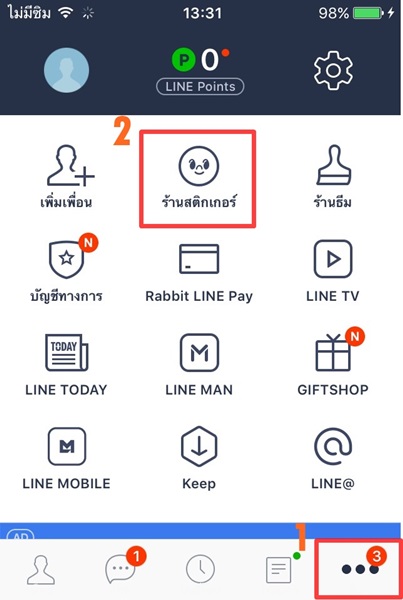
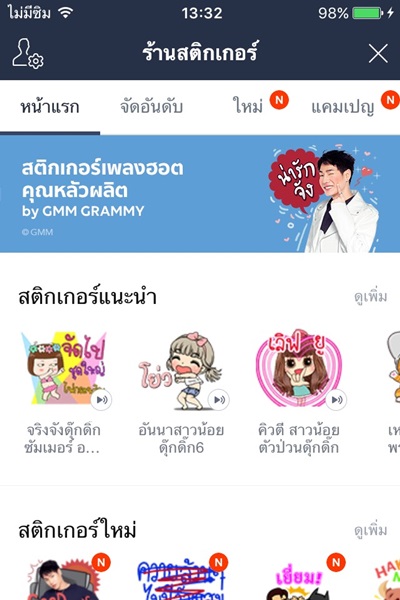
3. ทำการเลือกลายสติ๊กเกอร์ต่าง ๆ ที่คุณต้องการซื้อ ด้วยการกดเลือกซื้อ (Purchase) และกดตกลง (OK) จากนั้นระบบจะทำการดาวน์โหลดสติ๊กเกอร์ที่คุณซื้อให้อัตโนมัติในทันที
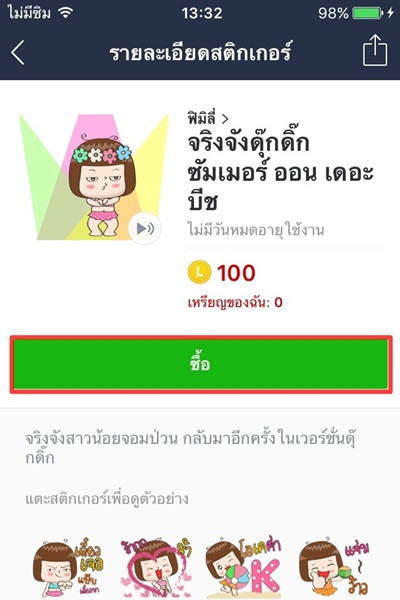
4. กรณีหากคุณไม่มีเหรียญ (Coins) หรือเหรียญไม่พอ ระบบจะแจ้งให้คุณซื้อเหรียญเพิ่ม โดยให้กดตกลง (OK)
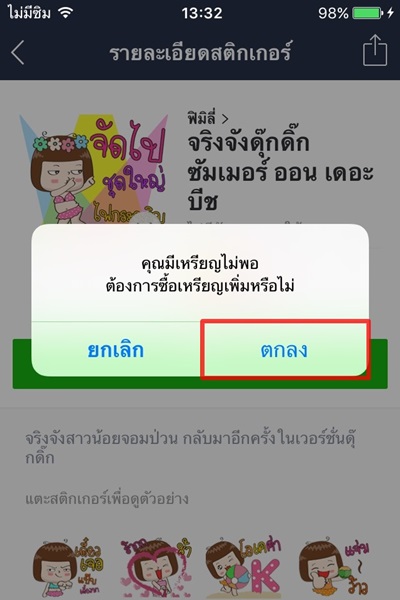
5. ทำการเลือกซื้อจำนวนเหรียญ (Coins) ให้พอกับสติ๊กเกอร์ที่คุณต้องการซื้อ ด้วยการกดเลือกที่จำนวนเหรียญที่ต้องการซื้อ
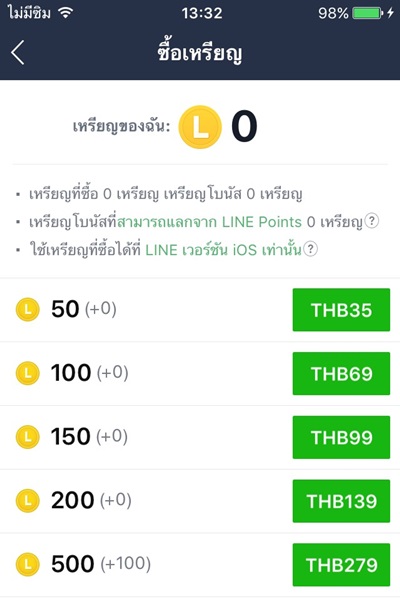
6. จากนั้นใส่รหัสผ่านบัญชี Apple ID ของคุณ เพื่อนยืนยันกันสั่งซื้อเหรียญ (Coins) ผ่านบัตรเครดิตที่คุณได้ทำการระบุไว้ และกดตกลง (OK) และกดซื้อ (Purchase) อีกครั้ง เพียงเท่านี้คุณก็สามารถเติมเหรียญเพื่อซื้อสติ๊กเกอร์ลายต่าง ๆ ที่คุณต้องการบนอุปกรณ์ iOS ได้แล้ว
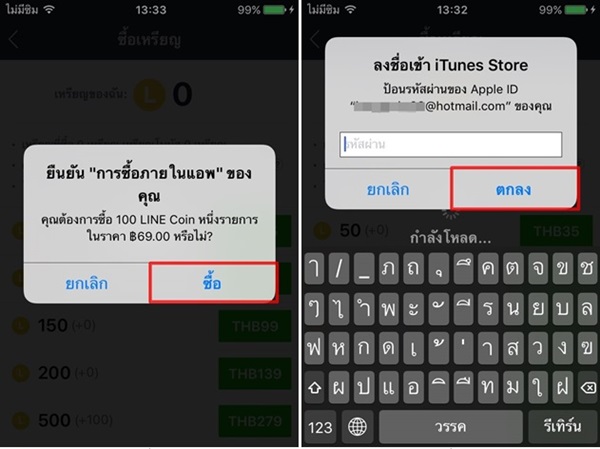
วิธีซื้อสติ๊กเกอร์ LINE สำหรับ Android
1. ไปที่แอปฯ LINE เลือกไอคอน 3 จุด และเลือกร้านสติ๊กเกอร์ (Sticker Shop)
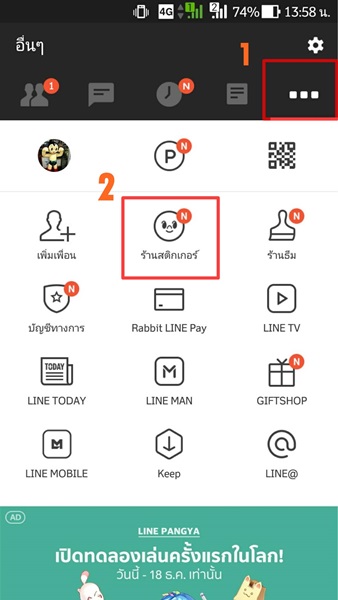
2. จากนั้นจะเข้าสู่หน้าร้านสติ๊กเกอร์ (Sticker Shop) โดยภายในร้านขายสติ๊กเกอร์จะแบ่งออกเป็น 5 แท็บ ได้แก่ หน้าแรก (Home), จัดอันดับ (Rank), ใหม่ (New), แคมเปญ (Free) และหมวดหมู่ (Categories)
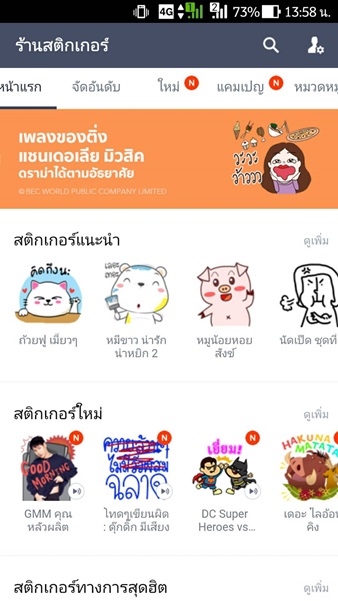
3. ทำการเลือกลายสติ๊กเกอร์ต่าง ๆ ที่คุณต้องการซื้อ ด้วยการกดเลือกซื้อ (Purchase) และกดตกลง (OK) จากนั้นระบบจะทำการดาวน์โหลดสติ๊กเกอร์ที่คุณซื้อให้อัตโนมัติในทันที
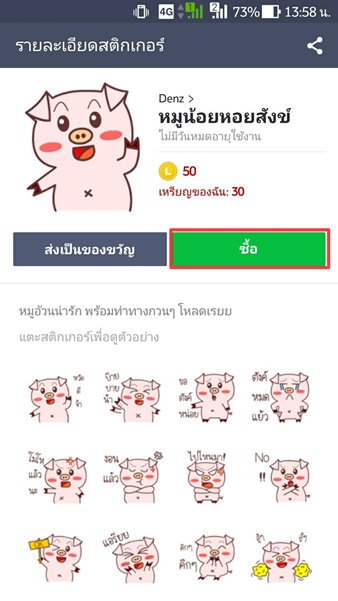
4. กรณีหากคุณไม่มีเหรียญ (Coins) หรือเหรียญไม่พอ ระบบจะให้จะแจ้งให้คุณซื้อเหรียญเพิ่ม โดยให้กดตกลง (OK)
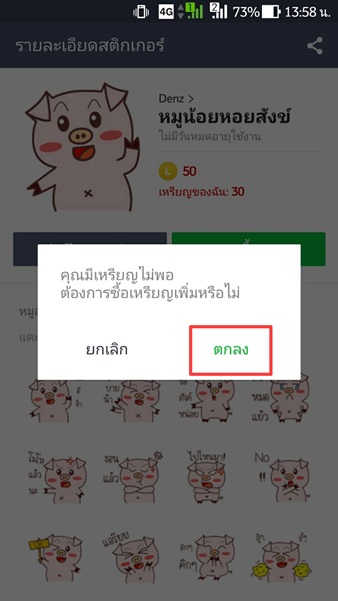
5. ทำการเลือกซื้อจำนวนเหรียญ (Coins) ให้พอกับสติ๊กเกอร์ที่คุณต้องการซื้อ ด้วยการกดเลือกที่จำนวนเหรียญที่ต้องการซื้อ และกดซื้อ (Purchase) ตามภาพประกอบ
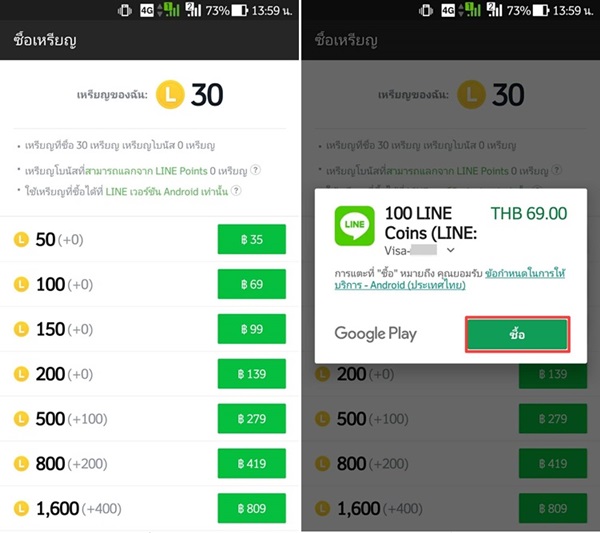
6. จากนั้นใส่รหัสผ่านบัญชี Google Play ของคุณ เพื่อนยืนยันกันสั่งซื้อเหรียญ (Coins) ผ่านบัตรเครดิตที่คุณได้ทำการระบุไว้ และกดยืนยัน (Confirm) เพียงเท่านี้คุณก็สามารถเติมเหรียญเพื่อซื้อสติ๊กเกอร์ลายต่าง ๆ ที่คุณต้องการบนอุปกรณ์ Android ได้แล้ว

สำหรับคนที่ไม่ต้องการซื้อสติ๊กเกอร์ LINE ด้วยวิธีตัดบัตรเครดิตหรือคนที่ไม่ได้ทำการเพิ่มบัตรเครดิตไว้ในระบบ จะต้องทำการเติมเงินเข้าไปในระบบ LINE STORE เสียก่อน จึงจะสามารถซื้อสติ๊กเกอร์ LINE ได้ ดูวิธีเติมเงินผ่านเว็บฯ LINE ด้วยบัตรเติมเงินมือถือ เพื่อซื้อสติ๊กเกอร์ LINE


คิดอย่างไรกับเรื่อง: อัปเดตวิธีซื้อสติ๊กเกอร์ LINE ง่าย ๆ ทั้ง iOS และ Android ?
รอโหลดข้อความของเพื่อน ๆ ด้านล่างนี้สักครู่ แล้วร่วมแสดงความคิดเห็นของคุณได้เลย !